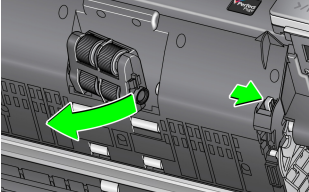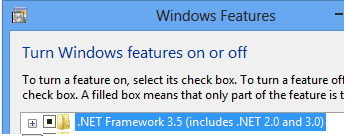i2900 Scanner FAQs
Below are frequently asked questions for all our products.
For more specific questions, select your product by typing the name in the field below.
Below are the frequently asked questions for the i2900 Scanner.
Select another product by typing the name in the field below.
Installazione
-
Come si installa lo scanner?
Per le istruzioni dettagliate su come installare uno scanner, faccia riferimento alla Sezione 2 della Guida per l'utente.
Utilizzando
-
Come si usa Smart Touch?
Fare riferimento alla Guida dell'utente per Smart Touch per informazioni sull'utilizzo di questo software.
-
Come posso ottenere servizi professionali e assistenza per lo scanner?
Per informazioni su come contattare l'assistenza Kodak Alaris, visiti Servizi e assistenza Kodak Alaris.
-
Come posso controllare la versione SVT/Driver?
- Aprire ControlPanel > Aggiungi e rimuovi programmi (XP) o, Programmi e funzionalità (Vista &7).
- Scorra verso il basso fino a Kodak [Modello di Scanner] Scanner
- Vista e 7 – La versione si trova nella colonna all'estrema destra. Prenda nota della versione.
- XP - Clicchi sul link ‘Clicchi qui per informazioni sull'assistenza’. Prenda nota della versione.
-
Come si usa lo Scan Validation Tool (SVT)?
Per informazioni sull'utilizzo di Scan Validation Tool, la preghiamo di cliccare qui
Risoluzione dei problemi
-
Cosa devo fare se vedo un messaggio di errore E-41 su uno scanner KODAK serie i2900 o i3000?
Riposizionare il modulo di alimentazione. A volte un modulo di alimentazione allentato causa questo errore. Vedere la Guida per l'utente: “Sostituzione del modulo di alimentazione o delle gomme del modulo di alimentazione”
-
Cosa devo fare se ricevo un errore E73 visualizzato sull'OCP?
Questo errore è solitamente causato da un file wia.dll corrotto o mancante. È probabile che un software antivirus o un'impostazione della politica IT stia rimuovendo il file dopo l'installazione.
Copi il file WIA.dll in:
Per i2900: C:\Windows\System32\Kodak\kds_i2900\
Per l'i3000: C:\Windows\System32\Kodak\kds_i3000\Chiamare l'help desk regionale di Kodakalaris se il problema persiste.
-
Cosa posso fare se ho problemi di alimentazione?
Assicurarsi che il rilascio dello spazio sia chiuso per i documenti di tipo normale. Lo sblocco della fessura si trova sul lato inferiore sinistro dello scanner e deve essere in posizione orizzontale per i documenti normali. Per i documenti più spessi, il rilascio dello spazio deve essere in posizione verticale e si deve utilizzare l'uscita posteriore. Consulti il video sulla pagina web.
-
Cosa devo fare se il mio scanner funziona lentamente?
- Il suo PC host potrebbe non soddisfare i requisiti minimi dello scanner. Consulti l'Appendice A, Specifiche, nella Guida dell'utente.
- Alcune funzioni di elaborazione delle immagini possono ridurre la velocità dello scanner.
- La sua risoluzione (dpi) per l'output delle immagini potrebbe essere troppo alta.
- L'impostazione della compressione potrebbe essere troppo bassa.
- Il suo software antivirus potrebbe scansionare tutti i file TIFF o JPEG.
- Controlli di eseguire la scansione su un'unità locale.
-
Cosa devo fare se il mio scanner funziona lentamente?
- Il suo PC host potrebbe non soddisfare i requisiti minimi dello scanner. Consulti l'Appendice A, Specifiche, nella Guida dell'utente.
- Alcune funzioni di elaborazione delle immagini possono ridurre la velocità dello scanner.
- La sua risoluzione (dpi) per l'output delle immagini potrebbe essere troppo alta.
- L'impostazione della compressione potrebbe essere troppo bassa.
- Il suo software antivirus potrebbe scansionare tutti i file TIFF o JPEG.
- Controlli di eseguire la scansione su un'unità locale.
-
Cosa devo fare se il mio scanner funziona lentamente?
- Il suo PC host potrebbe non soddisfare i requisiti minimi dello scanner. Veda l'Appendice A, Specifiche, nella Guida dell'utente.
- Alcune funzioni di elaborazione delle immagini possono ridurre la velocità dello scanner.
- La sua risoluzione (dpi) per l'output delle immagini potrebbe essere troppo alta.
- L'impostazione della compressione potrebbe essere troppo bassa.
- Il suo software antivirus potrebbe scansionare tutti i file TIFF o JPEG.
- Controlli di eseguire la scansione su un'unità locale.
-
Cosa devo fare se il mio scanner funziona lentamente?
- Il suo PC host potrebbe non soddisfare i requisiti minimi dello scanner. Consulti l'Appendice A, Specifiche, nella Guida dell'utente.
- Alcune funzioni di elaborazione delle immagini possono ridurre la velocità dello scanner.
- La sua risoluzione (dpi) per l'output delle immagini potrebbe essere troppo alta.
- L'impostazione della compressione potrebbe essere troppo bassa.
- Il suo software antivirus potrebbe scansionare tutti i file TIFF o JPEG.
- Controlli di eseguire la scansione su un'unità locale.
-
Cosa significano i codici di errore e come posso risolverli?
Di seguito è riportato un elenco dei codici di errore che possono essere visualizzati nella finestra delle funzioni. Quando si verifica un errore, l'indicatore rosso lampeggia e nella finestra delle funzioni viene visualizzato un numero.
Per ulteriori informazioni, faccia riferimento alla Sezione 6 della Guida per l'utente
-
Cosa devo fare se il mio computer non riconosce lo scanner?
Verificate che il cavo USB sia inserito in una porta USB del computer e dello scanner.
Mantenimento
-
Come posso migliorare la qualità dell'immagine?
Per favore, pulisca lo scanner. Vedere le procedure nella Sezione 5, Manutenzione della Guida dell'utente.
-
Come posso ottenere i materiali di consumo?
Per determinare i materiali di consumo necessari, faccia riferimento al catalogo dei materiali di consumo a questo link.
-
Come posso ottenere il rullo di trasporto anteriore, ora che non è incluso nel kit di consumo?
Negli Stati Uniti, chiami il numero 1-800-431-7278 e ordini il pezzo #5K3045.
In altri Paesi, si rivolga al suo contatto regionale per i materiali di consumo.
-
Quali sono le forniture e i materiali di consumo disponibili per gli scanner KODAK?
Per informazioni sui materiali disponibili, consulti il Catalogo delle Forniture e dei Materiali di Consumo per gli Scanner KODAK
-
Cosa devo fare se vedo un errore di framework? “.NET Framework versione 2.0 o superiore non è stato rilevato. Alcune funzioni di sincronizzazione potrebbero non funzionare correttamente”.
Problema
Dopo aver installato il software PRESTO! BIZCARD su un sistema con WINDOWS 8, durante l'installazione o quando il software viene lanciato per la prima volta dopo il completamento dell'installazione, appare il seguente messaggio:
”.NET Framework versione 2.0 o superiore non è stato rilevato. Alcune funzioni di sincronizzazione potrebbero non funzionare correttamente."
Risoluzione
- Selezioni Pannello di controllo > Programmi e funzionalità
- Accenda la funzione WINDOWS: .NET Framework 3.5
- Installare nuovamente il software PRESTO!
SULLA DIVISIONE ALARIS DI KODAK ALARIS
Kodak Alaris è un fornitore leader di soluzioni per l'acquisizione di informazioni che semplificano i processi aziendali. Esistiamo per aiutare il mondo a dare un senso alle informazioni grazie a soluzioni intelligenti e connesse, alimentate da decenni di innovazione nella scienza delle immagini. La nostra pluripremiata gamma di scanner, software e servizi è disponibile in tutto il mondo e attraverso la nostra rete di partner di canale.
Informativa sulla privacy | Condizioni legali / Termini del sito
© 2024 Kodak Alaris Inc. TM/MC/MR: Alaris, ScanMate. Tutti i marchi e i nomi commerciali utilizzati sono di proprietà dei rispettivi titolari. Il marchio e la veste commerciale Kodak sono utilizzati su licenza di Eastman Kodak Company.